Kako spremeniti privzetega e-poštnega odjemalca (Mailto) v sistemu Windows 8
Miscellanea / / February 11, 2022
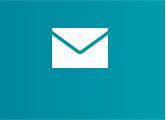
Vsi imamo svojo privzeto izbiro programov za odpiranje ali ogled
različne vrste datotek
. Na primer, uporabljam Adobe za odpiranje datotek PDF,
KM igralec
za avdio in video ter MS Outlook kot moj namizni e-poštni odjemalec. Ker imam privzeto izbiro e-poštnega odjemalca, je očitno, da bi imel v njem vse svoje kontaktne podatke in povezane podrobnosti. Potem bi vedno želel isto uporabiti za pošiljanje in prejemanje e-pošte.
No, v sistemu Windows 8 ni tako. In to je zato Aplikacija Mail v sistemu Windows 8 je nastavljena kot privzeta. To pomeni, da če kliknete nekaj, kar ima povezavo mailto, boste navigirali do aplikacije Mail. To je res neželeno vedenje in danes se bomo naučili, kako ga spremeniti.
Koraki za konfiguriranje privzetega e-poštnega odjemalca
Osnovna zahteva je, da morate imeti programsko opremo po vaši izbiri nameščeno na vašem računalniku, preden začnete. Če ga še nimate, ga namestite.
Korak 1: Zadetek Windows + W odpreti Iskanje nastavitev zaslon. Vrsta Privzeti programi v iskalnem polju in v nizu rezultatov izberite Privzeti programi.
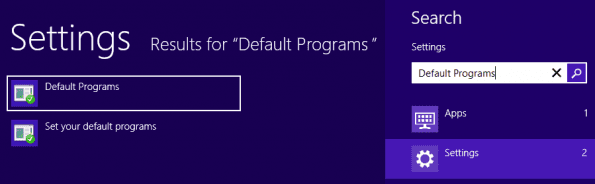
2. korak: V naslednjem oknu kliknite povezavo za branje S programom povežite vrsto datoteke ali protokol. To bo odprlo Nastavite asociacije okno.
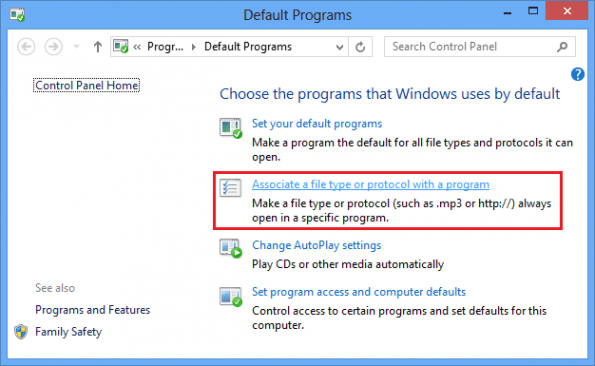
3. korak: Pomikajte se navzdol po seznamu programov, dokler ne najdete Protokoli oddelek. Nato poiščite MAILTO in ga dvokliknite, da nastavite svoje želje.
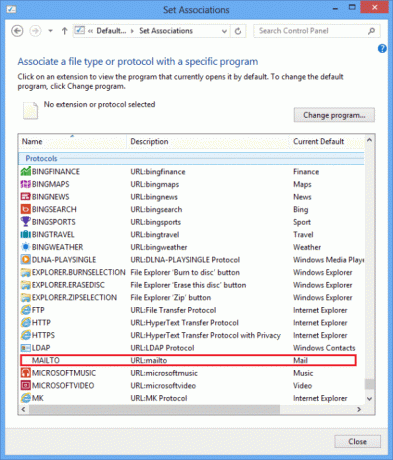
4. korak: Ko to storite, vam bo prikazan seznam programov, ki dovoljujejo dejanje protokola. Aplikacijo lahko poiščete tudi v trgovini.
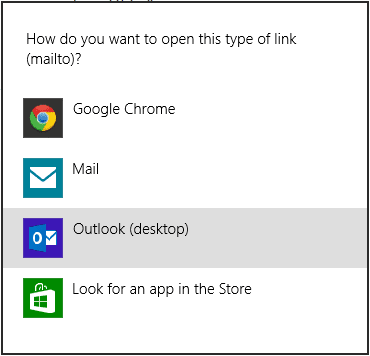
5. korak: Izberite tisto, ki jo želite nastaviti kot privzeto. Zame je Outlook namizni e-poštni odjemalec.
6. korak: Nazaj na Nastavite asociacije okno, ki ga boste morda želeli preveriti, ali so bile stvari nastavljene ustrezno. Preverite Trenutna privzeta vrednost proti možnosti MAILTO.
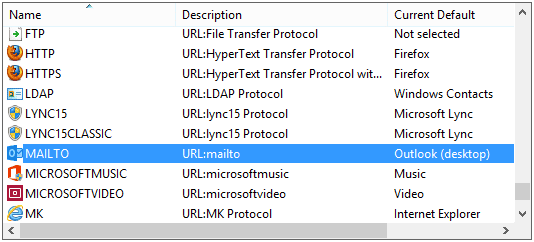
to je to. Zdaj ste spremenili privzetega e-poštnega odjemalca v sistemu Windows 8 za vsa dejanja mailto. Nekaj zanimivega je, če za privzetega e-poštnega odjemalca izberete brskalnik, kot je Chrome.
Brskalnik bo imel svojo lastno privzeto vrednost mailto, kar pomeni, da se lahko pomaknete do aplikacije Mail, če ga nastavitve usmerijo v to smer. Zato morate spremeniti tudi nastavitve brskalnika in nastaviti spletno storitev, ki vam najbolj ustreza.
pomoč: Imamo vodnik, ki vam lahko pomaga nastavite privzetega e-poštnega odjemalca v Firefoxu in Internet Explorerju. Preverite to, če je potrebno.
Zaključek
Upam, da bo ta nastavitev marsikoga od vas razbremenila bolečine, da se aplikacija Mail prikazuje kot privzeti e-poštni odjemalec. Obstaja več načinov, kako popolnoma onemogočiti ali se znebiti aplikacije Mail. Za zdaj bi morala pomagati sprememba privzete narave.
Povejte nam, če imate še kakšen trik okoli takšnih scenarijev. Morda bo pomagalo našemu občinstvu. Ali pa nas vprašajte, če potrebujete nekaj posebnega. Z veseljem bi našli rešitev.
Nazadnje posodobljeno 2. februarja 2022
Zgornji članek lahko vsebuje pridružene povezave, ki pomagajo podpirati Guiding Tech. Vendar to ne vpliva na našo uredniško integriteto. Vsebina ostaja nepristranska in pristna.



